| ゲーム感想・評価まとめ@2ch ワロタあんてな 哲学ニュースnwk |
2DVTuberモデルのつくり方。Live2DやFacerigの使い方
こんにちは。めんま(@gamemnm)です。

自分の描いたキャラで自作VTuberモデルを作成してみました。あのですね、自分でいうのもなんだけどパソコン音痴。パソコン分からない事だらけだけど、今回は全部自力でやりました!一ヶ月くらいかかりました。ものすごく大変だったけど達成感がすごいです。
バーチャルユーチューバー。別名VTuber/バーチャルライバー。仮想アバターを用いて配信・動画投稿をする人のことです 例)キズナアイ・月ノ美兎
etc…
今回私が作ったものは2Dでイラストを動かすモデルです。VTuber作成の事を知ってる人が周りに誰もいないので全部自分で調べて作成しました。ということでVtuberモデル完成までの流れを紹介(記録)します。
作ろうと思ったキッカケ
スポンサーリンク
Vtuberモデルを作ろうとおもったキッカケは、動画や配信で使えたら面白いんじゃないかな!っていう。それだけです。あと作ってみたかったチャレンジ精神。
ちなみに有償で作ってくれる方もたくさんいて調べたんだけど、だいたい3万円以上が相場…。オプションとか付けたらもっと高くなるの見てびっくりしました!「これは無理だって💦」個人VTuberは最初にお金かかるという理由がわかりました。
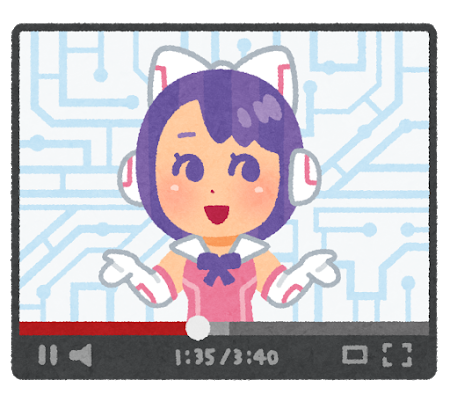
制作するのに使用したもの
Vtuberモデルを作るのに最低限必要なソフトを紹介。イラストを描くのは自分の使ってるアプリやソフトで良いと思います。ちなみにパソコンはWindowsです。
① クリップスタジオペイント(iPad版)
キャラのイラストを描くのに使用
➡ イラスト マンガ制作ソフト・アプリ CLIP STUDIO PAINT
② Live2D Cubism Editor
描いたイラストを動かすためのソフト
FREE版と有料版がありますがFREE版で充分作ることができます
➡ Live2D Cubism
③ Facerig
顔の表情や動きをWebカメラを利用してキャラクターモデルで表現するソフト。Steamで1480円で購入しました。デフォルトで3Dモデルが複数入っています。上記のLive2Dでモデルを作る場合はDLCの「Facerig
Live2D Module」398円が必要になります
➡ Steam:FaceRig
④ WEBカメラ
Facerigで使用。logicool c270nというカメラをAmazonで購入しました。一番安いやつ。もうちょっといいのが欲しかったけど、まずはどうなるか分からないのでこれにした。
イラスト制作過程
1.《ラフ画を描く》(左右対称のほうが作りやすいので正面を向いてるほうがいいと思います。色々な衣装や髪形を試しました。

2.《線画と塗り》。普段見えていない部分も動いた時に見えちゃうのでしっかり描いて線と塗りを統合。
3.《パーツわけ》イラスト描いているときに一番苦戦したところです。大変ですが細かく分けて損はないので頑張りどころ。
例)右まつげ上/左まつげ上/首/前髪/横髪/後髪/右白目/左白目/右目玉/左目玉/鼻/右耳/左耳 など

4.《ゴミ取り》ふちどり機能を使ってひとつひとつレイヤーに余分な線や塗りができていないか確認します。
5.《完成》PSD(Photoshop Document)ファイルで保存します。
Steamがインストールされている場所に完成したpsdファイルを移動。『steam→steamapps→common→FaceRig→MOD→
VP→PC_common(PC_customdata)→Objects』の中にコピーか移動。
Live2D制作過程
ここからは公式サイトのチュートリアルだけじゃ理解できなくて「うわーーー」ってなったので、いろんな人の動画を参考に作りました
主に参考にした動画
・焼まゆるさんの「バ美肉講座」
・ディープブリザードさんの「Live2D 超入門講座
制作過程を細かく書くとすごく長くなっちゃうので簡単にまとめます。基本的にメッシュ変形を使ってパターンを作ってます。
1.目の開閉
パラメータを二点追加して「0」の時に閉じる、「1」のときに開くように設定します。閉じた目はメッシュを使い開いた目を変形させて作ります
2.口の開閉
12個の「あいうえお」の母音の時のパターンをメッシュ変形で作りました。目の設定と同じく「0」の時に閉じる、「1」で開く。それだけでパクパクします。
反省点:モデルの口を小さめにしたのですが大きいほうが表情豊かにできたなと思いました😓
3.目玉の左右上下
Shiftキーを押しながらパーツを平行移動させます
目玉Xのパラメータに三点追加。-1のとき左へ移動、0のとき中心、1のとき右に移動
目玉Yのパラメータに三点追加。-1のとき下へ移動、0のとき中心、1のとき上に移動
4.角度Z
「回転デフォーマー」を使って顔が左右に揺れる動きを作りました。
パラメータに三点追加。-30のとき左に傾く、0のとき中心、30のとき右に傾く。
髪の毛の角度も調整。左に顔が傾いたとき左に髪が垂れます、同様に右も設定。
5.角度X
左を向いた場合、向いてるほうのパーツは縮んで反対側が広く見えるよう「ワープデフォーマー」で変形していきます。同様に右向きも設定していきます
6.角度Y
上を向いたときあごが長く見えるように調整。目や鼻を少し上に移動させると目と眉毛の間隔は短くなります。頭は見えにくくなります。逆に、下を向くとあごが短く見えるようになり、目を縦長にして鼻と口の間隔を短くすると目と眉毛の間隔は長くなります。頭頂部が見える範囲が広がります。(ちょっと分かりづらくてごめん😓)
7.呼吸
呼吸パラメータに2点追加。「1」のとき少し肩が上がって胸が開いたように見えるよう「ワープデフォーマー」で体を調整
8.髪揺れ
「ワープデフォーマー」を使用。髪の毛のレイヤーが細かくある人ほど設定が増えると思います。わたしは「前髪」「ツインテール」のふたつです。前髪揺れに三点追加。曲線を描くようにすこし大きめに調整を左右にします。ツインテールも同様に設定
9.物理演算
上のモデリング → 物理演算から設定。振り子のように髪のがふんわり動くように設定(動画参照のほうがわかりやすいと思います)
10.最終確認
動きを確認します。顔や体の動きに大きなズレがなければ完成!
あとは、テクスチャアトラスの作成・書き出し。
上のタブにあるテクスチャアトラスの作成(自動で作られる)
左上のファイル→組み込み用ファイルの書き出し(.moc3)。
これで完成です。
FaceRig設定過程
FaceRigの使い方も分からない部分が多かったので、解説ブログを参考にさせてもらいました。
参考にしたブログ
①アバター一覧に追加された自分のアバターを選択
(ウェブカメラの設定できていないと動きません)
②行動タブを調整
瞼の動きのバーを右寄りにすると左右でバラバラの開眼になりません
(一番右に設定するとウインクできなくなる)
これですべての過程が終了しました!無事に配信ソフト(OBS)に映すこともできました!
最後に
製作期間は約1ヶ月です。かなりの時間をかけました。ブログ記事書くのとゲーム配信。それ以外はこの作業に没頭してた感じ。集中しすぎて「え?もうそんなに時間経ってた?」って事がしょっちゅうでした😅
ラフから描き直して動きの設定を最初からやり直し。それを何回か繰り返したのでとても時間がかかってしまいました。PSDとは何ぞや。Steamはどこだ?。って感じで本当に一歩進んで二歩下がるみたいな感じ💦
こだわって気に入ってるポイントは、呼吸しているように見える・口を開くと顎も動く・ツインテールがかわいいところです。
反省ポイントは、イラストの塗り残しを見逃して最初からやり直したこと、もっとパーツ分け細かくても良かったこと、口が小さいことなどです。この辺は衣装や髪型の差分も用意したので次回作るときに改善していきたいと思います。
というか「初めての割にはよくできたんじゃないかな!」って思っています(褒めて😊)いままで描いてきたモデルが自分の動きに反映してアニメのように動いたときは感動しました!とても愛着がわきます。キャラもかわいいですよね!(自画自賛)。
なんかパソコンの基本的な事が分からなすぎて、それで時間かかっちゃった感があるけど、描き直してよかった。時間かけて完成したかいがあります。とても満足です。
このまとめは、今後「VTuberモデル」を作る方の参考になればいいなって思ってます。今回作ったキャラはこれから配信で使っていくのでどうかよろしくお願いします。
作業の時に鬼リピしてた中森明菜ちゃんのベストアルバム。あとはハロプロ。
\よろしければシェアお願いします/
| スポンサーリンク | スポンサーリンク |
|---|

LIKE
お気に入り&物欲
Amazonアソシエイト・プログラムの参加者です。
コメント
【報告】今更だけどわたし ゼルダの伝説 ブレワイ始めます(ポケモンまでクリアできる?) 花村政温 by 04/15 22:06
【報告】今更だけどわたし ゼルダの伝説 ブレワイ始めます(ポケモンまでクリアできる?) ゼルダの伝説 by 04/15 22:05
結局FF16はFFブランド復活するほどの力はあったの? ← これ ななし by 02/01 19:32
結局FF16はFFブランド復活するほどの力はあったの? ← これ ななし by 01/07 03:29
結局FF16はFFブランド復活するほどの力はあったの? ← これ ななっしー by 01/06 16:23
Switch2の値段いくらになると思いますか? ← これ ななし by 12/28 09:27
すごすぎ!TOP30全部Switchタイトル。年末任天堂無双な今週のゲームランキングが発表! ななし by 12/28 09:24
Switch2の値段いくらになると思いますか? ← これ ななし by 12/28 06:36
すごすぎ!TOP30全部Switchタイトル。年末任天堂無双な今週のゲームランキングが発表! スマホななし by 12/27 13:38
タグ



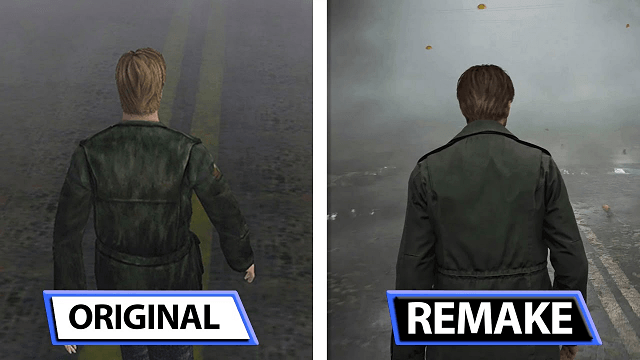


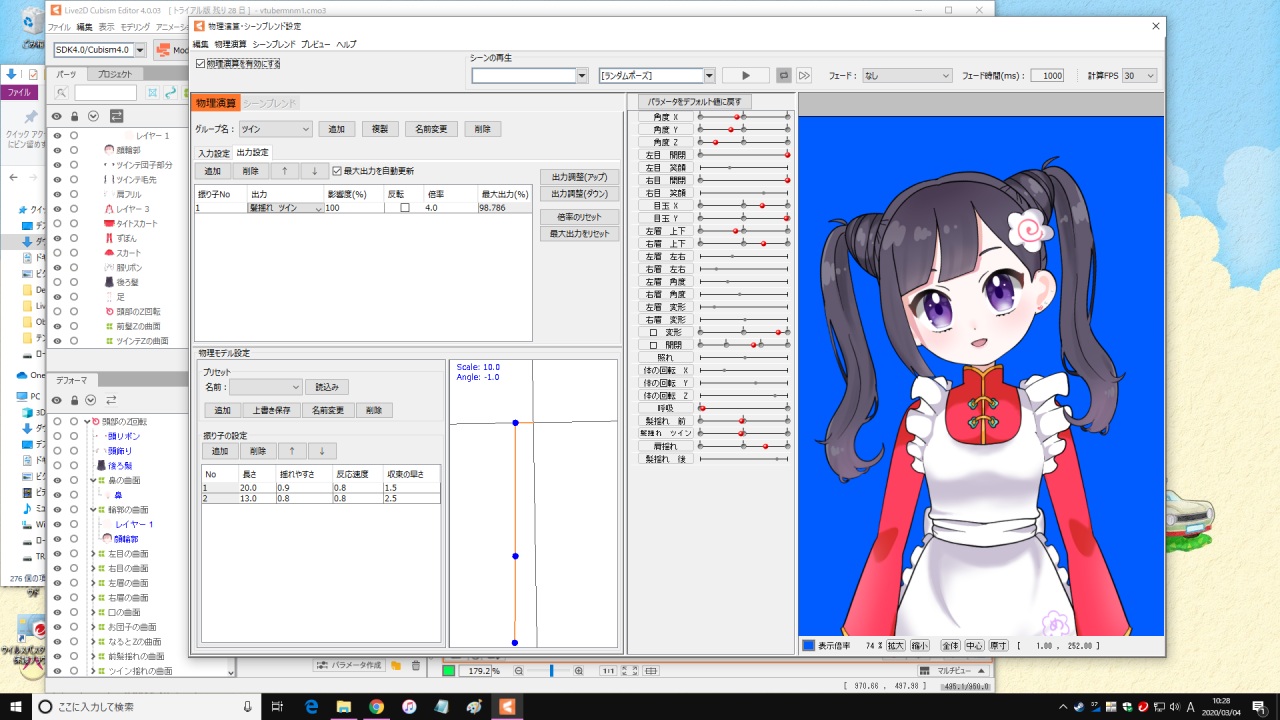

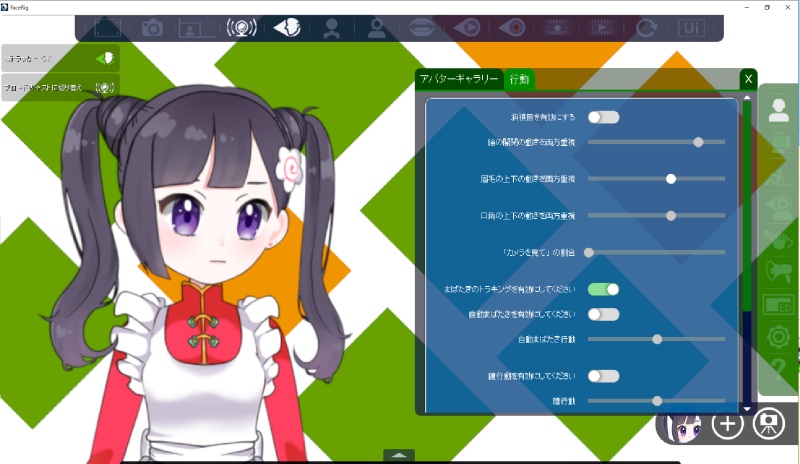



















3件のコメント
テシュ 2020年3月6日 6:14 PM
ずっと僕も作りたいなーと思っていたので参考になりました!
配信で動く姿楽しみにしてますー
とかげ 2020年3月6日 6:23 PM
素晴らしいですね、配信がいっそう楽しみになりました
ななし 2020年3月7日 12:01 AM
が、がんばれ・・・
内容をご確認の上、投稿してください ※名前は必須ではありません。